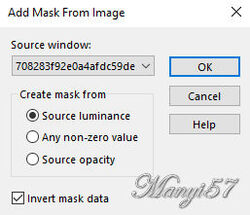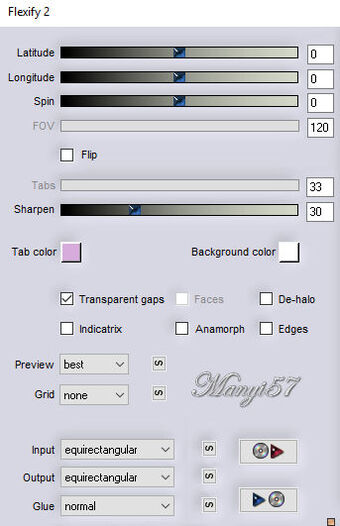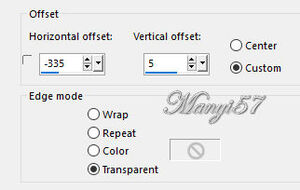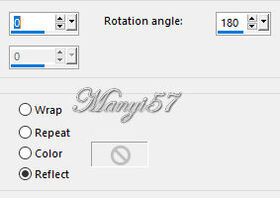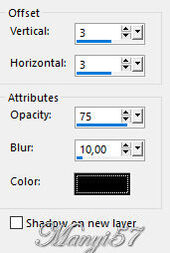-
Cicás kép
http://tutoriels-et-creations-joanne.eklablog.com/tag-boule-de-poils-p1441400 
A leckét a Corel PSP X8 programmal készítettem,
a korábbi verziókkal is elkészítheted a képet.
Szűrők amire szükséged lesz.
Flaming Pear- Flexify 2
Frischluft -Amiga Rulez
Simple diamond -
Graphics Plus -Cross Shadow
Hozzávalók itt:
Köszönjük, hogy a csodás tubét megossza velünk az alkotója..1: Lépés
Nyissunk egy 800/600 pixeles üres lapot, majd jelöljük ki a (Selections All)-lal.
2: Lépés
Másoljuk a tájképet és a kijelölésbe illesszük be, ezután a kijelölést szüntessük meg.( Select none)-vel.
3: Lépés
Duplázzuk meg a réteget, majd a másolaton maradunk és az eredeti réteget zárjuk be.
4: Lépés
Aktiváljuk a maszkunkat a (Layer – New Maszk Layer – From Image)-vel.Ezt egyesítjük a szokott módom a (Merge - Merge Group)-pal.
6: Lépés
Most következik az (Effects-Plugins-Flaming Pear - Flexify 2)7: Lépés
Hatások: Geometriai az (Effects- geometric- circle: "transparent")
8: Lépés
Alkalmazzuk az Frischluft szűrőt, vagyis (Frischluft -Amiga Rulez).9: Lépés
Duplázzuk meg a réteget, majd egyesítsük réteg alatt a ( Merge - Merge Donw) segítségével.
10: Lépés
Tegyük a helyére az (Effects-Image Effects-Offset)-tel.11: Lépés
Duplázzuk meg a réteget, majd fordítsunk rajta az (Image-Mirror-Mirror horizonttal)-lal.
Egyesítsük réteg alatt a ( Merge - Merge Donw)-nal.
12: Lépés
Hatások: Geometriai az (Effects-geometric- horizonttal perspective:13: Lépés
Hatások: Visszaverődés az ( Effects-Reflection -Rotating Mirror)-ral.14: Lépés
Duplázzuk meg a réteget, majd egyesítsük réteg alatt a ( Merge-Megre Down)-nal.
15: Lépés
Adunk neki árnyékot az (Effects - 3D Effects - Drop Shadow)-val.16: Lépés
Adjuk hozzá egy új réteget, majd színezzük ki fehérrel.
17: Lépés
Alkalmazzuk a másik maszkot az alábbi beállítás szerint.18: Lépés
Ezt egyesítjük a szokott módom a (Merge - Merge Group)-pal, majd méretezzük át 35%-ra. De csak ezt a réteget.
19: Lépés
Adunk neki árnyékot az (Effects - 3D Effects - Drop Shadow)-val.20: Lépés
Másoljuk és illesszük be a cicás képet.
21: Lépés
Adunk neki árnyékot az (Effects - 3D Effects - Drop Shadow)-val.
A 19. lépés szerint.
22: Lépés
A cicát helyezzük ez a modell szerint.
23: Lépés
Nyissuk ki az alsó réteget is.
24: Lépés
Most beillesszük Joanne névjegyét és a sajátunkat is.
25: Lépés
A Joanne névjegyét állítsuk a BlendMore-nél Solt-linht-re
26: Lépés
Rétegeket egyesítjük simítva, a ( Merge - Merge All)-al.
De előtte győződjél meg hogy minden réteg nyitva van-e?
27: Lépés
Keretet adunk hozzá a z (Image - Add Borders..)-el,2 pixel fehér,4 pixel 426ea8,2 pixel fehér.
Majd 30 pixel 426ea8, 2 pixel fehér,4 pixel 426ea8,2 pixel fehér.
28: Lépés
Varázspálcával jelöljük ki a 30 pixel részt.
29: Lépés
Másoljuk a tájképet és illesszük be a kijelölésbe.
30: Lépés
Alkalmazzuk az egyszerű szűrőt Az (Effects - Plugin – Simple – Diamonds)-t.
31: Lépés
Mosunk el egy kicsit 10-zel. Az (Adjust - Blur - Gaussian Blur)-ral.
32: Lépés
Alkalmazzuk az ( Effects - Plugin - Graphics Plus – Cross Shadow)-vot, alapértelmezett.
33: Lépés
Kijelölést szüntetjük meg a (Selections - Select None)-vel.
34: Lépés
Mentjük Jpg-ben majd elhozzuk megmutatni a csodálatos alkotásunkat.